Berealアプリが正常に動作しないのを修正する9つの方法

BeRealアプリの一般的な問題によってソーシャルエクスペリエンスが中断されないように、ここではBeRealアプリが正常に動作しない問題を修正する9つの方法を紹介します。
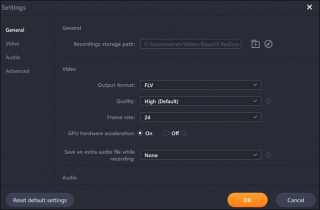
干渉なしでゲームプレイを記録したいですか?グリッチのないゲームを記録し、遅れを防ぎ、FPSを落とし、YouTuberのようなサウンドでオーバーレイゲームプレイビデオを記録するプロのゲームレコーダーをお探しですか?この記事を最後まで読んでください。この投稿では、ゲームの記録に最適なソフトウェアを紹介し、Windows10でゲームプレイをキャプチャする方法を説明します。
目次目
EaseUSRecExpertsを使用してPCでゲームを記録する方法
PCでゲームプレイをクリップするために使用できるトップのゲームレコーディングソフトウェアの1つは、EaseUS RecExperts forWindowsです。このスクリーンレコーダーを使用すると、フレームレートを選択し、4KUHD解像度で高品質のゲームを録画できます。これに加えて、EaseUs RecExpertsを使用して、スクリーンショットをキャプチャし、マイクとWebカメラで記録することもできます。
これに加えて、EaseUS Video Editorを使用して、録画したビデオを編集することもできます。さらに、最高のビデオエディタに関する投稿を読むこともできます。EaseUSビデオエディターまたはトップビデオエディターとして言及されているものを使用して、記録されたゲームプレイをトリミングしたり、エフェクトやフィルターを追加したり、さらに多くのことを行うことができます。最も重要なのは、EaseUs RecExpertsを使用して、キャプチャしたゲームプレイをYouTubeやVimeoなどに直接アップロードできることです。
特徴:
このレコーダーで何ができるかがわかったので、EaseUSRecExpertsを使用してPCでゲームプレイを記録する方法を学びましょう。
EaseUS RecExpertsを使用してPCでゲームプレイを記録する方法:
ステップ 1.PCにEaseUSRecExpertsをダウンロードしてインストールします。
ステップ2。記録したいゲームを開始し、EaseUSRecExpertsを実行します。「フルスクリーン」または「リージョン」オプションを選択して、記録領域を設定します。
ステップ3.その後、フレームレート、出力形式、およびビデオ品質を選択します。
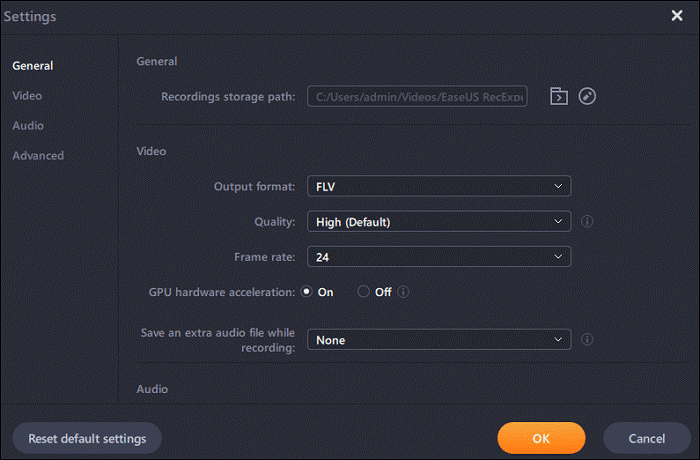
ステップ4 すべての選択を行った後、オレンジ色のRECボタンをクリックして、ゲームプレイの録画を開始。
録音が開始されると、[録音の一時停止]ボタンと[録音の終了]ボタンを表示するフローティングバーが表示されます。また、時間を設定できるタイマーが表示されます。また、録画の進行中にスクリーンショットを撮ることができます。
ステップ5. 録画が完了したら、[停止]ボタンをクリックし、録画ゲームプレイを保存して、選択したビデオ形式でビデオクリップをエクスポートします。
これは、EaseUsRecExpertを使用してPCでゲームプレイをキャプチャする方法です。
これに加えて、Windows 10Xboxアプリを使用してPCでゲームプレイを記録することもできます。これを使用するには、以下で説明するステップバイステップの手順に従う必要があります。すぐに使用でき、PCに遅れをとることなくPCでゲームプレイをクリップできます。
ラグなしでWindows10でゲームプレイを記録する方法は次のとおりです。
手順1.ゲームプレイを記録するゲームを実行します。
ステップ2.Windows + Gを押して、ゲームバーを開きます。デスクトップに特定のツールバーが表示されます。
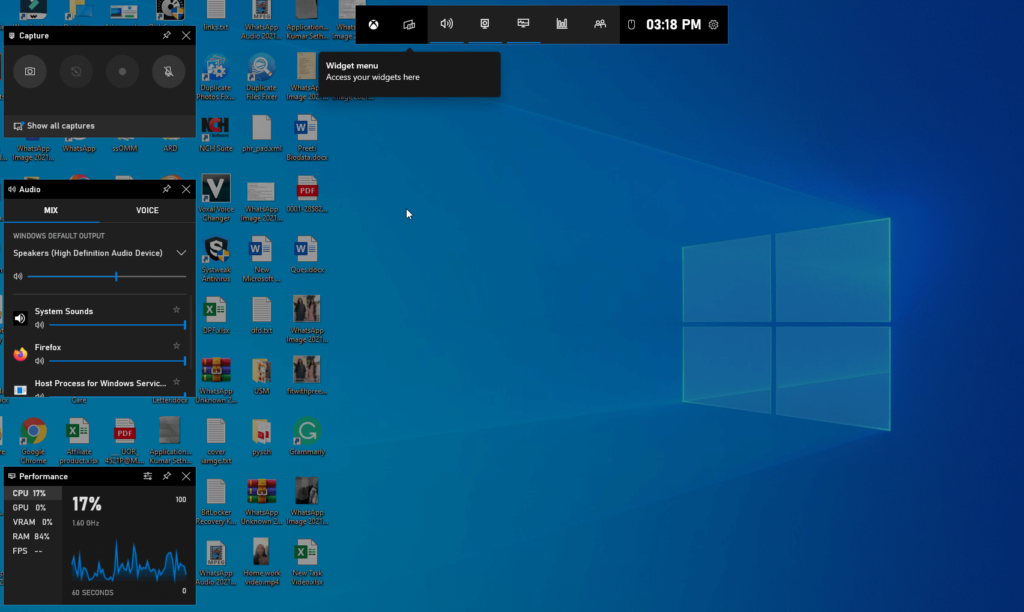
ステップ3.PCでゲームプレイを記録するには、[キャプチャ]の下の白い点をクリックするか、Windowsキー+ Alt + Rを押します。そうすると、記録が進行中であることを示す新しいウィンドウが開きます。
録音を停止するには、[停止]ボタンをクリックします。ゲームプレイをオーディオでクリップする場合は、マイクがミュートされていないことを確認してください。また、ゲームのスクリーンショットを撮るには、Windows + Alt + PrtScnを押します。
ステップ4.これにより、記録されたすべてのビデオ録画とスクリーンショットを見つけることができるデフォルトの場所に、記録されたゲームプレイが保存されます。または、Windows + Gを押して、[すべてのキャプチャを表示]をクリックすることもできます。
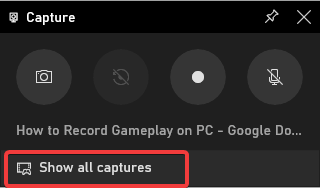
これにより、録画されたすべてのビデオを表示する新しいウィンドウが開きます。
確かに、Xbox GameBarはWindows10向けのユーザーフレンドリーで機能豊富なゲームプレイレコーダーです。しかし、ゲームプレイを共有したり、録画したビデオを編集したりする必要がある場合は、さらに多くのことを行う必要があります。このために、最高のスクリーンレコーダーであるEaseUSRecExpertsを使用することをお勧めします。
OBSStudioを使用してPCでゲームプレイを無料で記録する方法
EaseUs RecExpertsとGameBarを使用することに加えて、オープンソースのスクリーンレコーダーであるOBSStudioを使用することもできます。これを使用すると、ライブストリーミング、ゲームプレイ、その他のビデオをラグなしで録画できます。さらに、オンライン会議やウェビナーなどをキャプチャできます。
OBS Studioを使用するには、以下の手順に従ってください。
手順1.OBSStudioを ダウンロードしてインストールします。
手順2.記録するソースを選択します。その後、記録領域オプションを選択します–特定のウィンドウをキャプチャするか、モードから全画面をキャプチャします。
手順3.すべての設定が完了したら、[記録の開始]ボタンをクリックして、同じボタンを押して終了します。
これらの基本的な手順を使用して、PCでゲームプレイを記録します。さらに、OBS Studioでは、カメラやマイクを使用してゲームを録画することもできます。
ボーナスのヒント:-ラグとFPSドロップなしでゲームプレイを記録する
ゲームの遅延の問題は通常、RAMの不足、CPUの古さ、またはグラフィックカードが原因で発生します。この問題を修正し、遅れやFPSの低下なしにゲームプレイを記録するには、次の手順に従います。
結論
結論として、上記の3つのステップのいずれかから選択して、ゲームプレイを記録できるとしか言えません。ただし、EaseUs RecExpertsを使用することをお勧めします。これは、GameBarやOBSStudioよりも優れており、はるかに多くの機能を提供するためです。PCでゲームをプレイしながら記録する方法と、Windows10でゲームプレイを記録する方法に答えることができたと思います。
以下のコメントで、調査結果と選択した方法を理由とともに共有してください。これは、ユーザーが何を望んでいるかを理解するのに役立ちます。
よくある質問
Q1。PCゲームプレイを無料で記録するにはどうすればよいですか?
ゲームプレイを無料で記録するには、次の手順に従います。
Q2。ゲームプレイを記録するにはどうすればよいですか?
ゲームプレイを記録するには、ゲームを実行し、EaseUs RecExpertsをダウンロードしてインストールし、記録する領域を選択して、Recボタンを押します。
Q3。YouTuberはゲームプレイを記録するためにどのソフトウェアを使用していますか?
必要に応じて、YouTuberはデバイスを変更し続けます。EaseUs RecExpertsを使用することを強くお勧めします。
Q4。PCのゲームプレイを記録するための最良のソフトウェアは何ですか?
間違いなく、EaseUs RecExpertsはゲームプレイを記録するのに最適なソフトウェアです。これを使用すると、ビデオを録画、編集したり、スクリーンショットを撮ったりすることができます。
次の記事:
Windows 10でゲームのスタッターを修正するにはどうすればよいですか?
Windows 10でXboxゲームバーを無効にする方法は?
XboxゲームバーがWindows10で記録されない問題を修正する方法
BeRealアプリの一般的な問題によってソーシャルエクスペリエンスが中断されないように、ここではBeRealアプリが正常に動作しない問題を修正する9つの方法を紹介します。
PowerShell から実行可能ファイルを簡単に実行し、システムをマスター制御する方法についてのステップバイステップガイドをご覧ください。
地球上で最もトレンドのリモート会議プラットフォームの一つであるZoomの注釈機能の使い方を詳しく解説します。ズームでユーザビリティを向上させましょう!
デスクトップまたはモバイルの Outlook 電子メールに絵文字を挿入して、より個人的なメールにし、感情を表現したいと思いませんか?これらの方法を確認してください。
NetflixエラーコードF7701-1003の解決策を見つけ、自宅でのストリーミング体験を向上させる手助けをします。
Microsoft Teamsがファイルを削除しない場合は、まず待ってからブラウザーのキャッシュとCookieをクリアし、以前のバージョンを復元する方法を解説します。
特定のWebサイトがMacに読み込まれていませんか?SafariやGoogle Chromeでのトラブルシューティング方法を詳しく解説します。
未使用のSpotifyプレイリストを消去する方法や、新しいプレイリストの公開手順について詳しく説明しています。
「Outlookはサーバーに接続できません」というエラーでお困りですか?この記事では、Windows10で「Outlookがサーバーに接続できない問題」を解決するための9つの便利なソリューションを提供します。
LinkedInで誰かを知らないうちにブロックするのは簡単です。ブログを読んで、匿名になり、LinkedInの誰かをブロックする方法を見つけてください。








